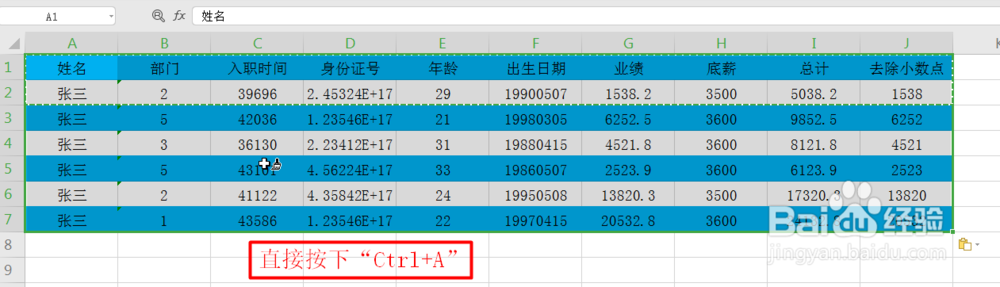1、首先打开电脑,下载安装办公软件,这里以WPS为例,如图
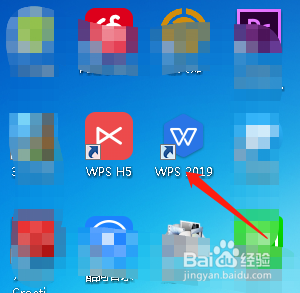
2、安装完成后我们双击图标打开,在其左侧点击“新建”

3、接着选择表格的图标,点击下方的“创建新建空白表格”
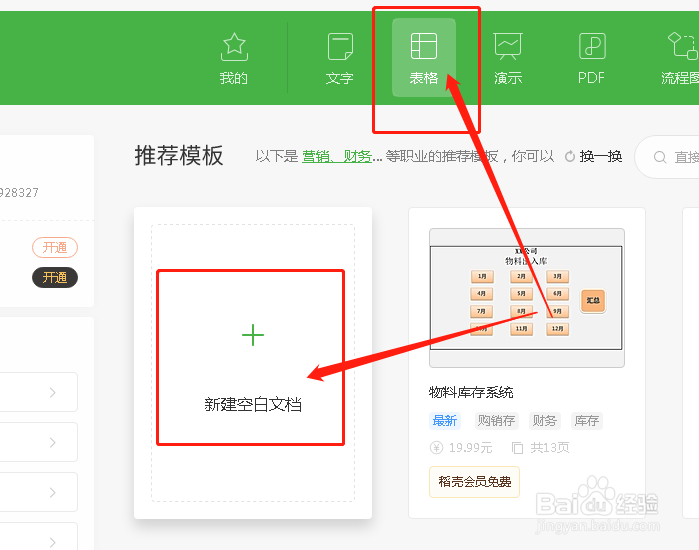
4、在空白的表格中输入一些自己想要的数据。
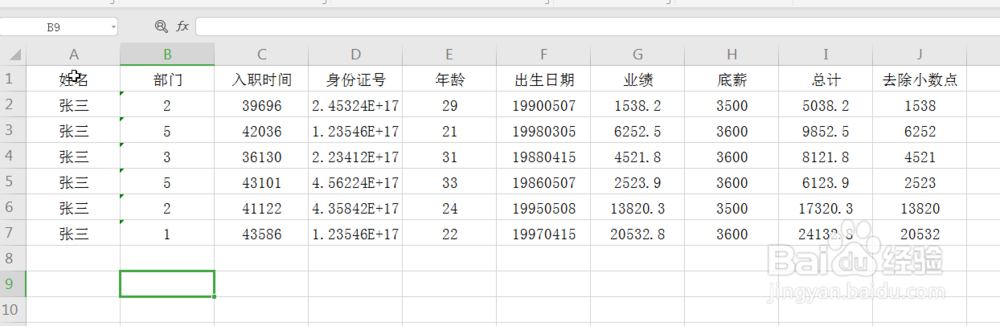
5、接着我们先选中第一行数据,在其“开始”选项卡中,我们手动填充一个自己喜欢的颜色,如图标记所示

6、然后我们选中填充的一行数据和不填充的一行数据,在其“开始”选项卡下找到“格式刷”图标,如图中标记所示,双击“格式刷”,如图
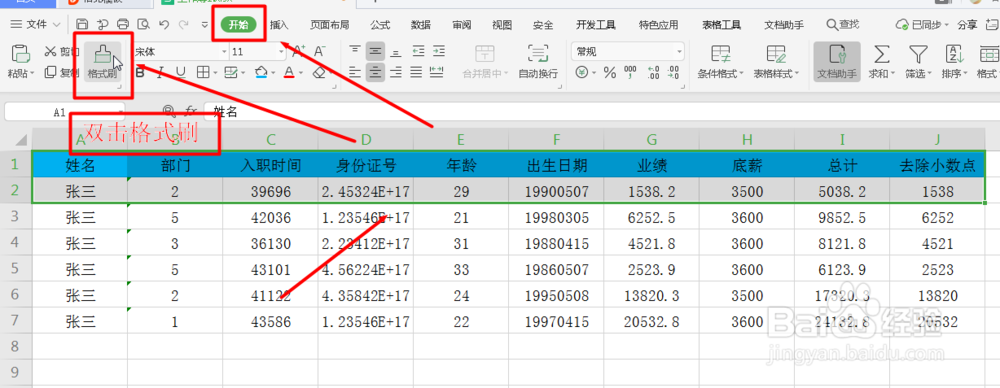
7、最后按下“Ctrl+A”,一键格式刷全部数据,是不是全部隔行填充好了自己想要的颜色。如图